Kuinka ottaa 4K-elokuvatila käyttöön iPhone 14 -sarjassa
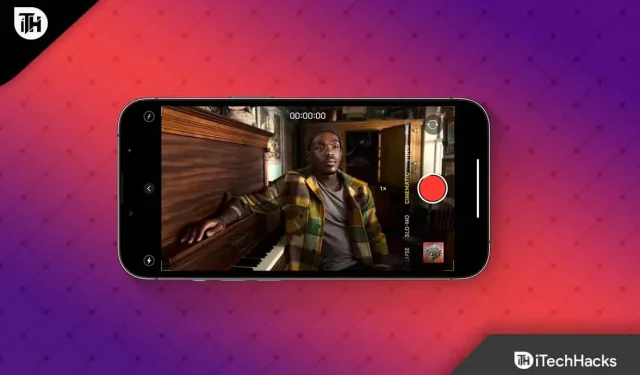
Haluatko ottaa uuden 4K-elokuvatilan käyttöön iPhone 14:ssä ? Saat tietoa siitä tässä artikkelissa. Elokuvatilassa voit vaihtaa saumattomasti kohteesta toiseen, kun kuvaat videota Dolby Vision HDR:llä ja jokitarkennukseksi kutsutulla tekniikalla. Tällä tekniikalla saavutetaan syväterävyys tarkentamalla kohteeseen ja sumentamalla taustaa.
Mutta uudella iPhone 14:llä saat elokuvallisen 4K-tuen. Joten jos ostit juuri uuden iPhone 14:n etkä tiedä kuinka ottaa tämä tila käyttöön, muista lukea tämä opas loppuun. Tämä johtuu siitä, että olemme maininneet tässä muutamia helppoja vaiheita, joiden avulla voit ottaa 4K-elokuvatilan käyttöön iPhone 14:ssä. Aloitetaan siis oppaasta.
Sisältö:
- 1 Mikä on Cinematic Mode?
- 2 Elokuvatila iPhone 14 -sarjassa: Kuinka aktivoida ja käyttää 4K-resoluutiota
- 3 Mitkä sovellukset voivat muokata elokuvatilaa iPhone 14:ssä
- 4 Kuinka iPhone 14 Cinematic Mode -videotallennus toimii
Mikä on Cinematic Mode?
Sujuvan bokehin luomiseen vaadittiin kamera suurella anturilla tai ammattimainen videokamera järjestelmäkameralla. Mutta voit luoda saman tehosteen älypuhelimeesi ohjelmiston avulla. Elokuvatila iPhone 13:ssa ja iPhone 14:ssä toimii sujuvammin ja selkeämmin kuin joissakin Android-älypuhelimissa, joissa on jo bokeh-ominaisuus.
Videon mukana tallennetaan syvyyskartta, mikä tekee laitteesta niin erityisen. Älypuhelimella tallennetussa raakavideossa etuala ja tausta ovat selkeitä. Oletusarvoisesti elokuvamainen tila pehmentää tila-alueita käyttäjän edessä ja takana, kun iPhone keskittyy videoon.
Raakavideomuodossa iPhoneissa voit muokata syvyyskarttaa ja tarkennuspistettä erikseen, jolloin voit muokata tarkennusta muissa laitteissa sekä iPhonessa, koska raakavideot tallennetaan. Selfiekameran lisäksi takana olevat laajakulma- ja teleobjektiivit tukevat kuitenkin elokuvamaista tallennustilaa.
Elokuvatila iPhone 14 -sarjassa: Kuinka aktivoida ja käyttää 4K-resoluutiota
Elokuvatilassa Full HD -resoluutio rajoitettiin 30 kuvaan sekunnissa. Apple kuitenkin laajensi tätä ominaisuutta julkaisemalla iPhone 14:n. Nyt voit kuvata 4K-videoita bokeh-tehosteilla. Pääset elokuvatilaan avaamalla Kamera > pyyhkäisemällä kohtaan Cinematic Mode.
Sen oletusresoluutio on 1920 x 1080 pikseliä nopeudella 30 fps. Saadaksesi 4K-resoluution, sinun on otettava se käyttöön suoraan asetuksista. Joten jos et tiedä kuinka ottaa 4K-elokuvatila käyttöön, muista noudattaa alla mainitsemiamme vaiheita:
- Avaa ensin iPhonen Asetukset-sovellus.
- Valitse sen jälkeen asetussivulta ”Kamera”.
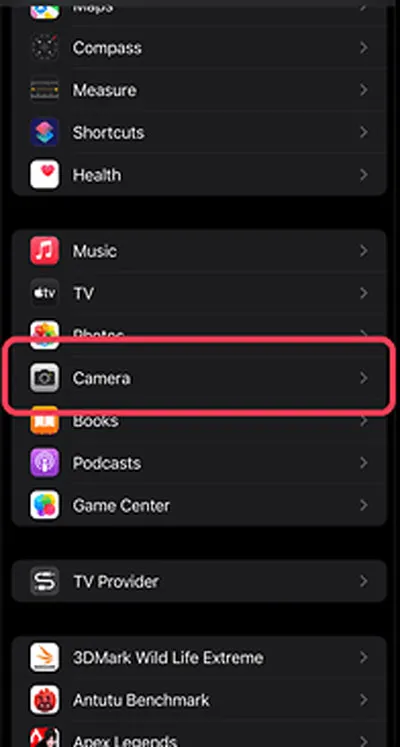
- Napsauta nyt ”Record Cinematic”.
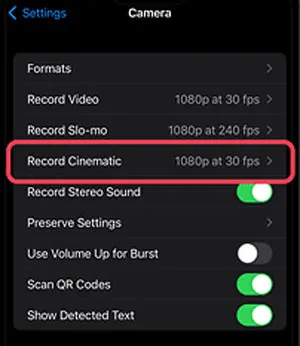
- Valitse sitten 4K@30fps tai 4K@24fps. Sulje nyt asetusikkuna ja aloita elokuvamaisen 4K-videon kuvaaminen.
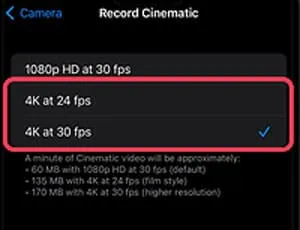
4K-videolla voit tallentaa enemmän yksityiskohtia ja parantaa kuvanlaatua. Tällä vaihtoehdolla on kuitenkin edelleen haittapuolensa, kuten suurempi lähtökoko, joka voi olla ongelma iPhone 14 -malleille, joissa on pieni määrä 128 Gt tallennustilaa. 1080p pienentää tiedostokokoa kolmanneksella, jos käytät vain elokuvamaista materiaalia tietokoneellasi henkilökohtaiseen käyttöön.
Mitkä sovellukset voivat muokata elokuvatilaa iPhone 14:ssä
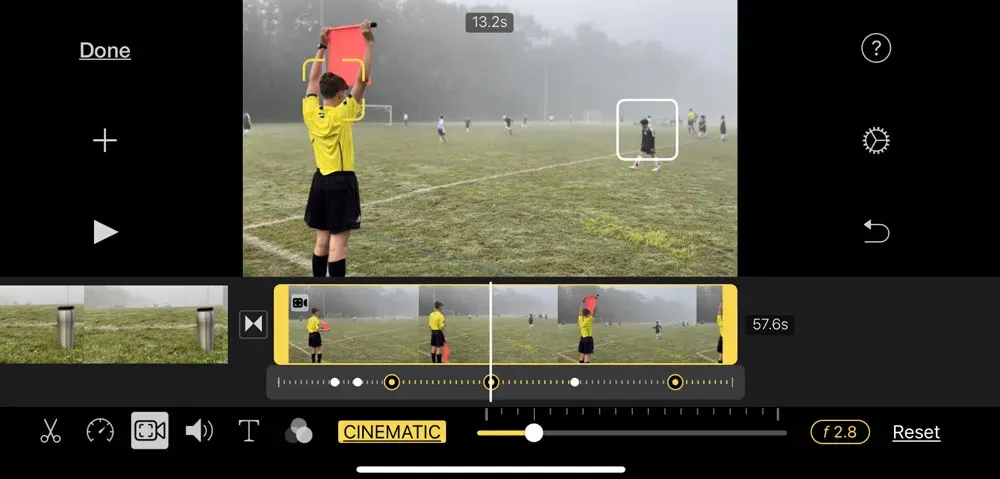
Saatavilla on monia kolmansien osapuolien sovelluksia, joilla voit helposti muokata videoita elokuvamaisessa 4K-laadussa. Mutta jotta voit käyttää niitä, sinun on ensin kopioitava kuvasi Macbookille tai PC:lle. Asenna sen jälkeen mikä tahansa kolmannen osapuolen muokkaussovellus luotettavasta lähteestä ja aloita videon muokkaaminen. Jos olet kuitenkin sosiaalisen median vaikuttaja, videoiden muokkaaminen olisi oikea vaihtoehto tehdä niistä mieleenpainuvampia. Alla on kuitenkin lueteltu joitain muokkaussovelluksista, joita voit käyttää videoiden muokkaamiseen elokuvatilassa:
- iMovies
- Premiere Pro
- Filmora
- Final Pro
- Da Vincin päättäväisyyttä
Saatavilla on enemmän sovelluksia, joilla voit helposti muokata elokuvallisia videoitasi, mutta nämä ovat ylivoimaisesti parhaita ja helpoimpia työkaluja tähän tarkoitukseen.
Kuinka videon tallennus toimii elokuvatilassa iPhone 14
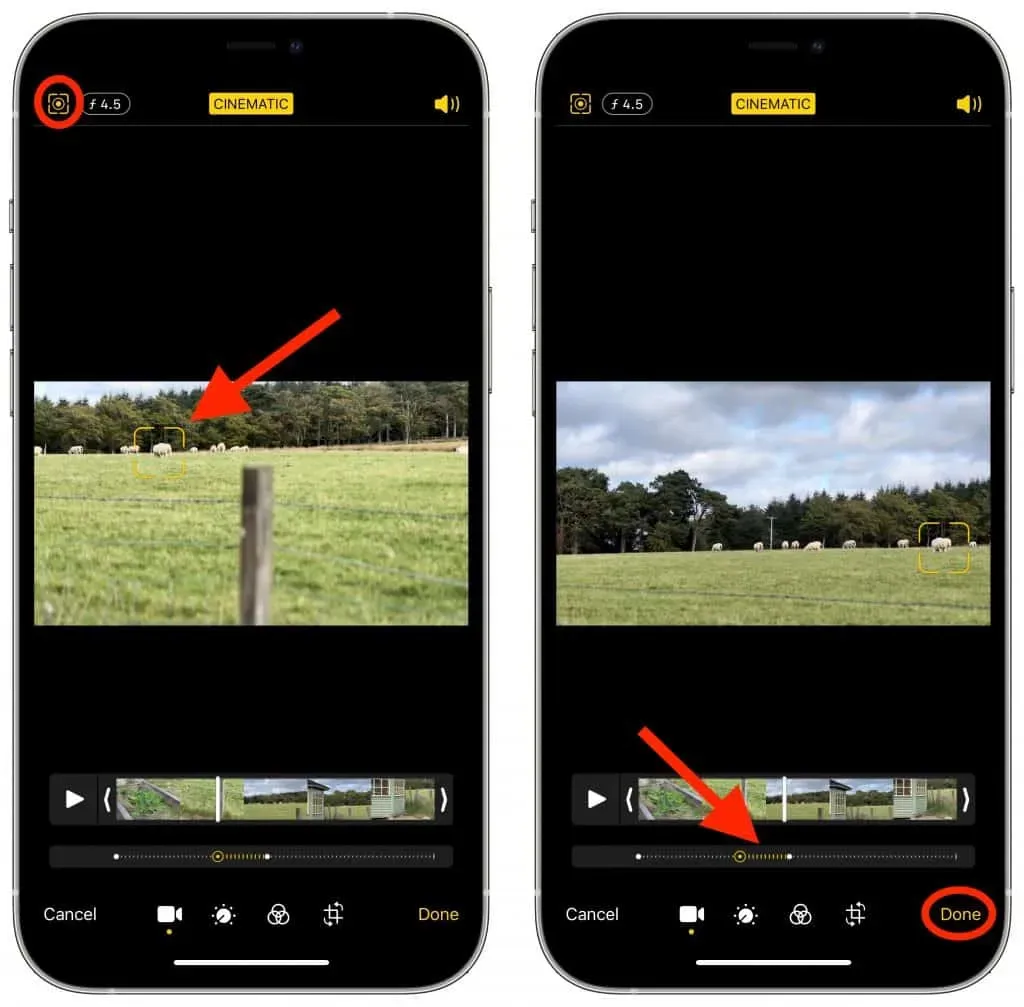
Elokuvatilassa iPhone voi seurata useita pisteitä kohteessa, jolloin voit seurata useampaa kuin yhtä tarkennuspistettä kerrallaan. Tällä menetelmällä voit helposti vaihtaa videon eri elementtien tai ihmisten välillä.
IPhonen laajakulmaobjektiivi tallentaa liikkeen saumattomasti, kun taas ultralaajakulmalinssi varmistaa, että voit tallentaa ihmisten liikkeet heidän liikkuessaan kehyksen sisään ja ulos, siirtämällä tarkennusta tarpeen mukaan korostaaksesi näitä muutoksia.
Lisäksi nämä tiedot tallennetaan reaaliajassa iPhonellesi. Näin voit muuttaa tarkennusta myöhemmin ja tarkentaa videon uuteen aiheeseen, jos muutat mieltäsi.
Elokuvatilan käyttäminen iPhone 14:ssä
Cinematic Mode -tilassa sinun ei tarvitse huolehtia kalliin DSLR-kameran käytön opettelemisesta. Voit käyttää elokuvatilaa kamerasovelluksessa pyyhkäisemällä oikealle sovelluksen avaamisen jälkeen. Kun kohdistat kameran, pääkohteen tulee olla kuvan keskellä.
Jos haluat iPhonen keskittyvän kohteeseen, voit napauttaa sitä. Voit sitten aloittaa tallennusprosessin painamalla laukaisinta. Normaalisti kamera tarkentaa jokaiseen näkyviin tulevaan kohteeseen heti, kun toinen kohde tulee näkyviin.
Videon tallennus pysähtyy, kun painat laukaisinta uudelleen videon ottamisen jälkeen. Siinä kaikki. Nyt sinun on käytettävä iPhonea elokuvan luomiseen.
Voimmeko käyttää 4K-elokuvatilaa muissa iPhone-malleissa?
Kyllä, voit myös käyttää Cinematic Modea iPhone 13 -malleissa, mutta 4K Cinematic Mode on saatavilla vain iPhone 14 -sarjassa. Joten jos haluat kuvata tavallista elokuvavideota, voit käyttää iPhonen vanhempaa versiota. Muussa tapauksessa sinun on ostettava uusi iPhone 14 -sarjan älypuhelin.
Kirjoittajan pöydältä
Näin voit ottaa 4K-elokuvatilan käyttöön iPhone 14:ssä. Toivomme, että tästä oppaasta on apua. Mutta oletetaan, että jos sinulla on epäilyksiä tai kysymyksiä, kommentoi alla ja kerro meille.



Vastaa